發起投票
線上調查可以了解大眾對一件事情或主題的看法,當你在運行一個 Discord 群組並且進行像是群組內的大型投票、選舉等競爭的時候,可以使用投票功能,來去快速的決議出結果。
如何發起投票
YEE 式機器龍 提供了方便美觀且可以有許多自定義選項的投票功能,讓你可以快速決議群大小事!
首先在要發起投票的頻道使用 &poll 指令,將會跳出創建投票的方法。
機器龍的精神食糧
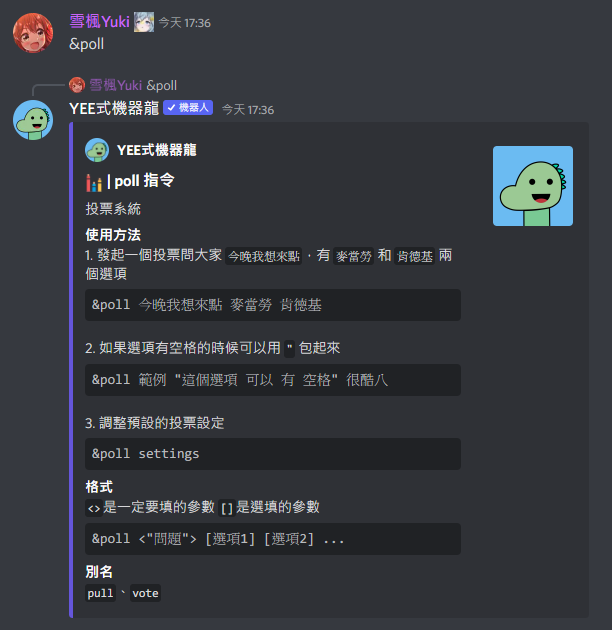
我們使用一個簡單的範例來創建投票:
&poll 可口可樂vs百事? 可口可樂 百事上面這段指令的意思是:創建一個投票 標題為 可口可樂vs百事?,並且有兩種選項 可口可樂 跟 百事。
那如果在標題或是選項欄位有需要空格可以使用 " 引號將整個欄位括弧起來,而且偷偷告訴你,這裡也能用各種 Discord 支援的 markdown 格式來呈現喔,以下是個簡單的範例跟示意圖:
&poll "你有沒有試過 __Yee式機器龍__ 的 __投票功能__" "已經試過 Yee式機器龍 的 投票功能 了" "還沒試過 Yee式機器龍 的 投票功能"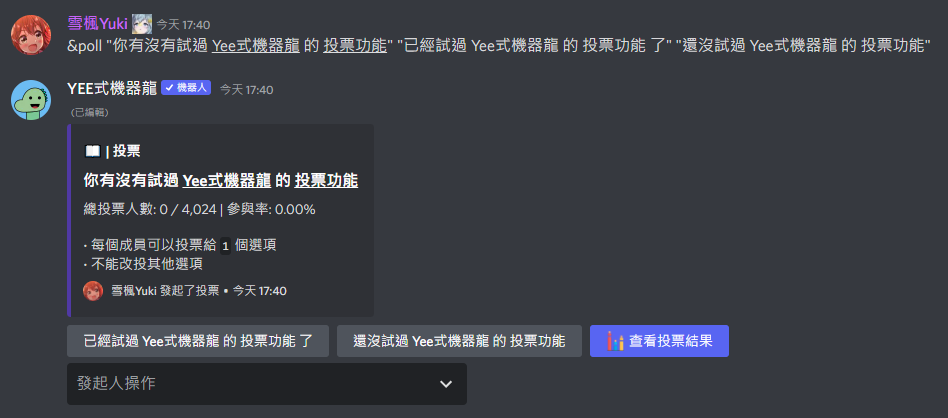
機器龍的精神食糧
如何確認自己投票成功
你可以透過機器人偷偷傳給你的訊息來看出自己是否投票成功,也能順便檢查自己有沒有不小心投錯。
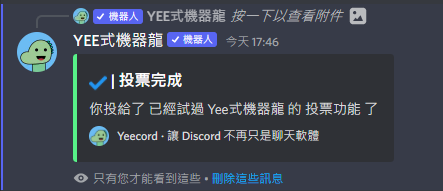
調整預設的投票設定
你可以透過 &poll settings 來檢查投票設定的預設狀態。
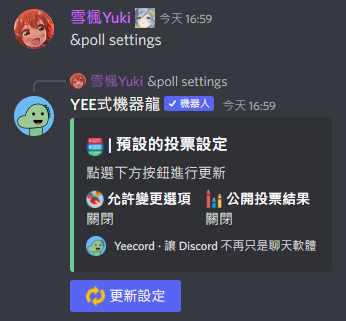
如果你覺得這個預設狀態不行,那可以點選 更新設定 後調整預設的投票設定。
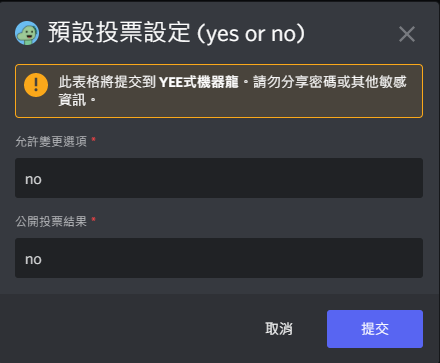
我想先通知你
你必須依照表單要求填寫,如果要開啟,那你應該在那個欄位中填寫
yes,如果不要開啟,那你應該在那個欄位中填寫
no,如果不是前述兩種填寫方式,機器人會當你沒有要修改的意思而維持現狀喔。
投票者操作選項
在投票的下拉選單中,發起人可以編輯該投票的自定義設定。
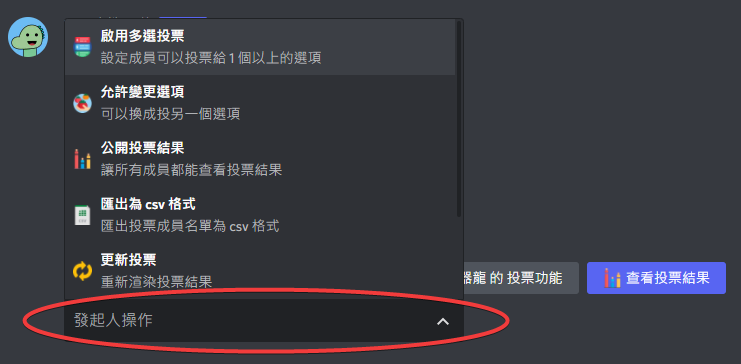
啟用多選投票
預設:
1
通知一則好消息,你不只可以創建單選問題,你也能讓其他人選擇不只一個選項!
當你創建好投票後,你可以設定讓使用者選擇超過 1 個選項,當然這個數字不能超過你的總選項數,畢竟你不能只給了 2 個不同選項,卻想讓其他人投給 3 個不同選項吧!
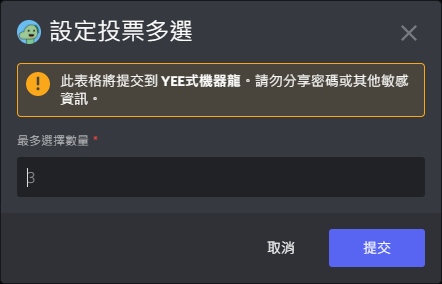
而當你設定好多選投票後,將會明白告知其他人到底最多可以選擇幾個選項。這代表他們不一定要把票全投光,但相信我,少投是他們的損失。
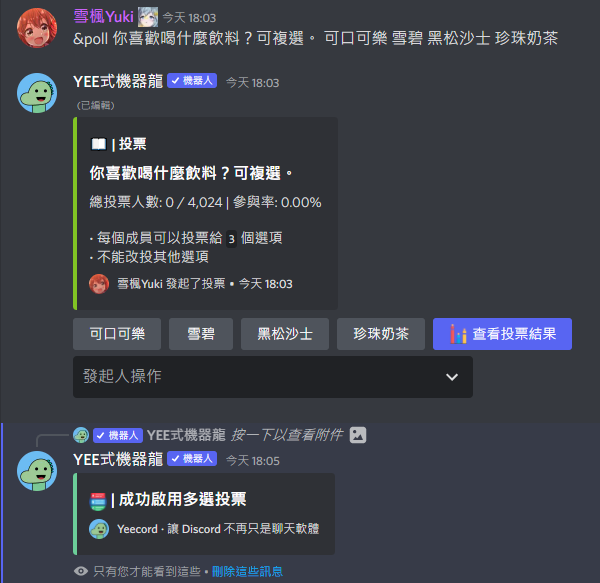
允許變更選項
預設:
關閉
你可以透過切換這個設定來決定一般使用者是否可以改投其他的選項,關閉 代表不允許變更選項,而 開啟 代表允許變更選項,假設說有成員投錯了可以開啟這個選項讓他可以更換。
公開投票結果
預設:
不公開
要查詢投票結果可以按投票最後一顆 查看投票結果 的按紐來查詢,點擊查詢結果之後將會顯示出投該選項的使用者標記,該選項投票佔的比數,以及下方的圓餅圖。
若沒有切換成公開時,除了發起人沒有人可以看到投票結果。
機器龍的精神食糧
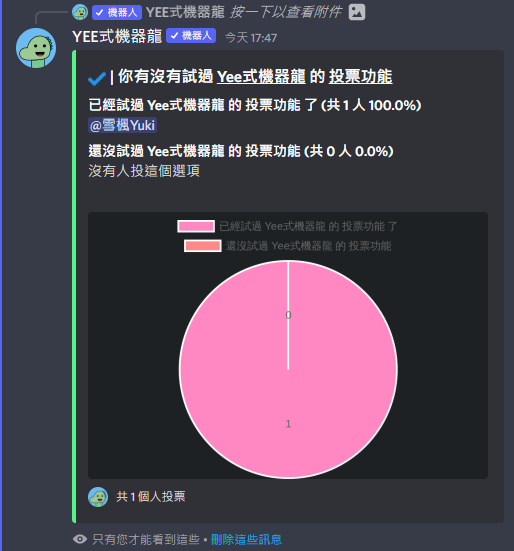
我想先通知你
因為訊息長度限制,一個選項最多顯示出前 40 個投票者。
匯出為 Excel 格式/匯出為 csv 格式
無論是在投票途中,還是結束投票後,你都可以將當前的投票結果 匯出為 Excel 格式 或 匯出為 csv 格式,這種格式的文件可以使你更容易統計或分析投票結果。
匯出為 Excel 格式 是為了解決 csv 格式無法正常將 投票者 ID 末 3 位匯入 Excel 而設計。
目前匯出的內容包含:投票者 ID(user_id)、投票者 Tag(tag)、選項(answer)、投票時間(vote_at)
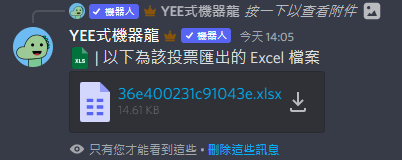

我想先通知你
-
這個文件呈現的資料都是最後投票的狀態,只要他們有更改選項,就會把資料都更新一次,所以不能排除在投票完成後更改了使用者名稱,這點要多加注意喔!
-
投票者 Tag 就是包含 tag 的完整使用者名稱!例如:
Discord #9999 -
請注意直接使用 csv 檔案匯入到 Excel 會出現使用者 ID 溢位的現象,請改用
匯出為 Excel 格式按鈕喔!
移除指定使用者投票
若你想要移除指定使用者的投票,那你可以複製他的 使用者 ID,然後填入表單的方框當中,這樣他的投票相關內容就會被清理乾淨,無論在哪裡都看不到他曾經走過的痕跡。
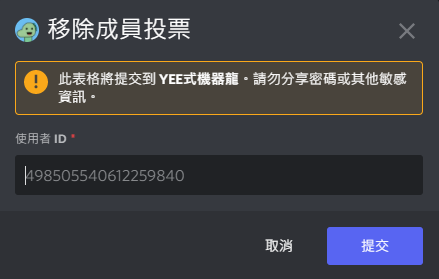
結束投票
發起投票者可以點選結束投票來中止這個投票。
我想先警告你
投票結束之後將沒辦法再做復原!不過還是可以切換是否公開投票結果、匯出成 csv 格式、更新投票以及移除指定使用者投票,當然也還是可以查看投票結果。
機器龍的精神食糧
最後更新於